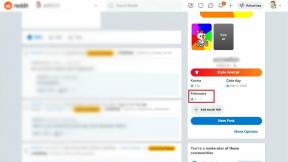Як використовувати додаток для селфі-камери B612: повний посібник
Різне / / November 29, 2021
The Програма камери B612 ледве потребує представлення. Створена для покоління, яка любить селфі, ця програма може похвалитися крутими фільтрами, режимами краси та безліччю наклейок. Той факт, що це доступний для обох iOS і Android - це вишня на вершині.

Однак це не єдині можливості програми камери B612. Є багато функцій і прихованих налаштувань, які легко пропустити, і ось тут ми вступаємо.
У цьому сьогоднішньому посібнику ми розглянемо кожен куточок цієї дивовижної програми, щоб ви могли отримати від неї максимальну користь.
Що тобі потрібно
Все, що вам потрібно, це телефон із камерою (бажано фронтальною) і він повинен працювати на ОС Android 4.3 і вище. Додайте трохи творчості, і ви готові до виру.
1. Як користуватися фільтрами B612
Почнемо з основ. Популярністю користуються фільтри і, ймовірно, є однією з найбільш використовуваних функцій програми, і це правильно. Це дозволяє вам пограти з більш ніж 30 фільтрами. Все, що вам потрібно зробити, це провести пальцем по екрану горизонтально, щоб вибрати найкращий вигляд.
Або ви можете натиснути на значок фільтра в нижньому правому куті та переглянути їх. Зачекайте, це ще не все. Ви також можете завантажити ще багато з них.


Просто торкніться значка «Плюс» у крайньому правому куті каруселі фільтрів і виберіть потрібні. Ви також можете скористатися цією можливістю, щоб відкинути ті, які ви не використовуєте.
Кажуть, все просто.
2. Налаштуйте яскравість
Занадто яскраве фото? Проведіть пальцем вниз вертикально, щоб зменшити яскравість.
3. Налаштуйте інтенсивність фільтра
Хоча стандартні налаштування або фільтри по-своєму круті, ви можете налаштувати інтенсивність на свій смак. Ще раз торкніться значка фільтра, який відобразить панель інтенсивності.

Перетягніть панель ліворуч, щоб зменшити ефект. Маленька біла крапка вказує на рівень, який програма вважає придатним. Коли це буде зроблено, торкніться значка обличчя, щоб налаштувати окрасу шкіри рівень.

Якщо ви запитаєте мене, 10 рівень дає штучний вигляд. Помірний 3-4 виглядає краще, оскільки приховує дефекти та інші сліди. Торкніться значка квадратної форми, щоб побачити вигляд до і після.
4. Позначте свій улюблений фільтр
Довго торкніться фільтра, щоб позначити його як улюблений, щоб наступного разу, коли ви відкриєте вікно фільтра, ваші улюблені попередні налаштування були доступні відразу.
5. Увімкніть параметр автозбереження
B612 за замовчуванням не зберігає фотографії в галереї вашого телефону. Зрештою, рідко фотографія виходить відразу з першого кадру. Таким чином, галерея залишається незавантаженою.
Однак, якщо у вашому телефоні достатньо пам’яті або якщо у вас є пам’ять apt система резервного копіювання, ви можете увімкнути функцію автозбереження. Таким чином, щоразу, коли ви натискаєте кнопку спуску затвора, фотографія буде збережена в фотоапараті.

Все, що вам потрібно зробити, це натиснути на три крапки у верхньому лівому куті та увімкнути перемикач для автоматичного збереження. Ви завжди можете повернутися до цього налаштування, якщо захочете вимкнути це налаштування в майбутньому.
6. Редагувати режим краси
Не подобаються великі очі стандартного режиму краси? Просто, змініть це.
Так, ви правильно прочитали. B612 також дає вам можливість редагувати режим краси. Отже, якщо ви хочете, щоб конкретна риса обличчя залишилася як є, просто натисніть значок «Редагувати+» праворуч.

Виберіть певну функцію, як-от очі, підборіддя або губи, і згорніть (або збільште) відповідно до ваших уподобань.

7. Робіть колажі в режимі реального часу
B612 також популярний своїми колажами. Найкраще в цьому додатку те, що замість першого і тоді Розташувавши їх у колаж, ця програма дозволяє створювати колаж у режимі реального часу.
Просто натисніть опцію зміни розміру зображення у верхній частині екрана та проведіть пальцем ліворуч. Це відкриє кілька варіантів колажу. Виберіть один і позуйте геть.


І гей, не забувайте перемикатися між фільтрами, перш ніж натиснути кнопку затвора.
8. Збільште таймер
Якщо 3-секундний таймер за замовчуванням занадто короткий, щоб позувати, ви можете змінити його, щоб дати вам 7-секундну затримку.

Торкніться трьох крапок у верхньому лівому куті та двічі торкніться значка таймера.
9. Зберігайте фотографії з високою роздільною здатністю
Зазвичай програма B612 зберігає фотографії у форматі HD. Однак, якщо пам’ять і камера вашого телефону дозволяють, ви можете зберегти фотографії у форматі HD+. Залежно від вашої мобільної камери це означає стрибок з приблизно 600 КБ на фотографію до 2-3 МБ.

Для цього перейдіть до «Налаштування» через меню з трьома крапками та ввімкніть параметр «Висока роздільна здатність».
10. Вставити інформацію про місцезнаходження
Ще одне чудове налаштування – це зберегти інформацію про місцезнаходження фотографій що ви захоплюєте. Ця інформація дозволить вам шукати фотографії за допомогою таких інструментів, як Google Photos.

Для цього перейдіть до Налаштувань і ввімкніть перемикач для параметра Інформація про місцезнаходження.
11. Наклейки: завантажити для використання в автономному режимі
Після фільтрів, наклейки, мабуть, найпопулярніша функція B612. Щоб поекспериментувати з ними, торкніться значка обличчя, і вас зустрінуть сотні різних наклейок різних розмірів і форм.

Тут ви знайдете все: від модних наклейок для окулярів до милих мордок тварин. Наклейка наклейки спочатку завантажить наклейку, а потім нанесе її на обличчя. Операція займає ледве секунду, і зазвичай ви цього не помітите.


Однак, якщо ви перебуваєте в зоні з обмежене підключення до мережі, ви не зможете завантажити нові наклейки. У таких ситуаціях вам доведеться вдатися до раніше завантажених наклейок.
12. Наклейки з аудіо та кількома обличчями
Деякі наклейки мають вбудований звук, а інші містять різні мордочки тварин. Все, що вам потрібно зробити, це натиснути на той, який вам подобається, і позувати.

Якщо у фоторамці більше однієї людини, гарним варіантом буде пошук наклейок із багатьма обличчями. Деякі наклейки дозволяють регулювати рівні краси, інші ні. Однак ви можете експериментувати з фільтрами. Проводьте горизонтально по екрану, доки не дійдете до улюбленого.
13. Оптимізуйте сховище наклейок
Якщо ви часто використовуєте наклейки B612, можливо, ви помітили, що розділ «Мій» переповнений використаними наклейками. На щастя, у програми є опція, яка дозволяє очистити старі та невикористані.

Перейдіть до меню Налаштування та ввімкніть опцію «Оптимізація зберігання наклейок». Це змусить додаток просіяти ваші завантажені наклейки та видалити ті, якими ви не користувалися протягом останніх двох тижнів.
14. Додайте музику до відео
Незалежно від того, чи йдеться про ваш статус WhatsApp чи Instagram Stories, тренд додавання музики до коротких відеокліпів швидко наздоганяє. B612 має цілком пристойне сховище музики, яке ви можете вибрати на свій смак.


Щоб створити музичне відео, проведіть пальцем ліворуч, щоб відкрити опцію «Музика», і торкніться значка музичної панелі, щоб вибрати свою пісню. Вибравши його, відрегулюйте швидкість відео (3x швидше, а 0,3x найповільніше) і натисніть кнопку запису.

Ви навіть можете застосувати смішні наклейки (і фільтри) до музичних відео. Коли ви закінчите, натисніть на червону стрілку та збережіть її. Що мені сподобалося в цій функції, так це те, що ви можете призупинити відео та музику на півдорозі та почати знову.
15. Перетворення відео в GIF
Отже, ви зняли миле маленьке відео? Як щодо перетворення його на GIF? З B612 цього досягти дуже просто.

Просто запишіть відео, а після завершення натисніть на маленьку червону стрілку, щоб перейти на наступну сторінку. Там торкніться значка GIF, і все впорядковано. Так, це дійсно так просто.
16. Редагувати старі фотографії
B612 — це не лише застосування фільтрів та ефектів у реальному часі. Ви також можете використовувати цю програму для застосування ефектів краси та фільтри до старих зображень.


Все, що вам потрібно зробити, це запустити програму, торкнутися значка зображення (нижній правий кут) і натиснути на піктограму редагування блакитного кольору. Виберіть відповідні інструменти та після завершення збережіть змінене зображення.
Будь креативним
Ось як ви можете використовувати програму B612 Camera та отримати від неї максимальну користь. Що похвально в цьому додатку, так це те, що ви можете комбінувати всі три основні функції — наклейки, фільтри та колажі.
Обов’язково скористайтеся наведеними вище порадами, щоб підняти свої селфі на новий рівень. Я забув включити вашу улюблену пораду? Якщо так, поділіться ними в розділі коментарів нижче.